Các phím tắt sử dụng ubuntu hiệu quả
Bài đăng này đã không được cập nhật trong 5 năm
Đầu tiên mình muốn mọi người biết tại sao mình lại chọn ubuntu để làm việc với code
- Đầu tiên là vì nó miễn phí, cài đặt dễ dàng không tốn nhiều tài nguyên để vận hành như windows, ngoài ra khi cài window bạn phải down các phần mềm để tự tải driver về máy rất là tốn công, thì ubuntu lại tự động trong việc cài các driver
- Hỗ trợ nhiều ngôn ngữ lập trình
- Và một điều nữa là ở trong ubuntu mình thường thao tác với terminal nhưng ở window mình thường phải mở nhiều thứ như mình muốn chạy git thì phải mở git bash chẳng hạn
Mình thì cũng mới tiếp xúc với ubuntu khoảng 6 tháng nên cũng có một chút kinh nghiệm để thao tác nhanh hơn với hệ điều hành này và muốn chia sẻ với mọi người
Mình muốn chia sẽ tiếp với mọi người cách mình thao tác với cửa sổ trong ubuntu
Đầu tiên thì một cửa sổ trong ubuntu là một app đang được mở lên trên màn hình(Không biết mình nói thế mọi người có hiểu ko nữa hihi)
Ví dụ là:
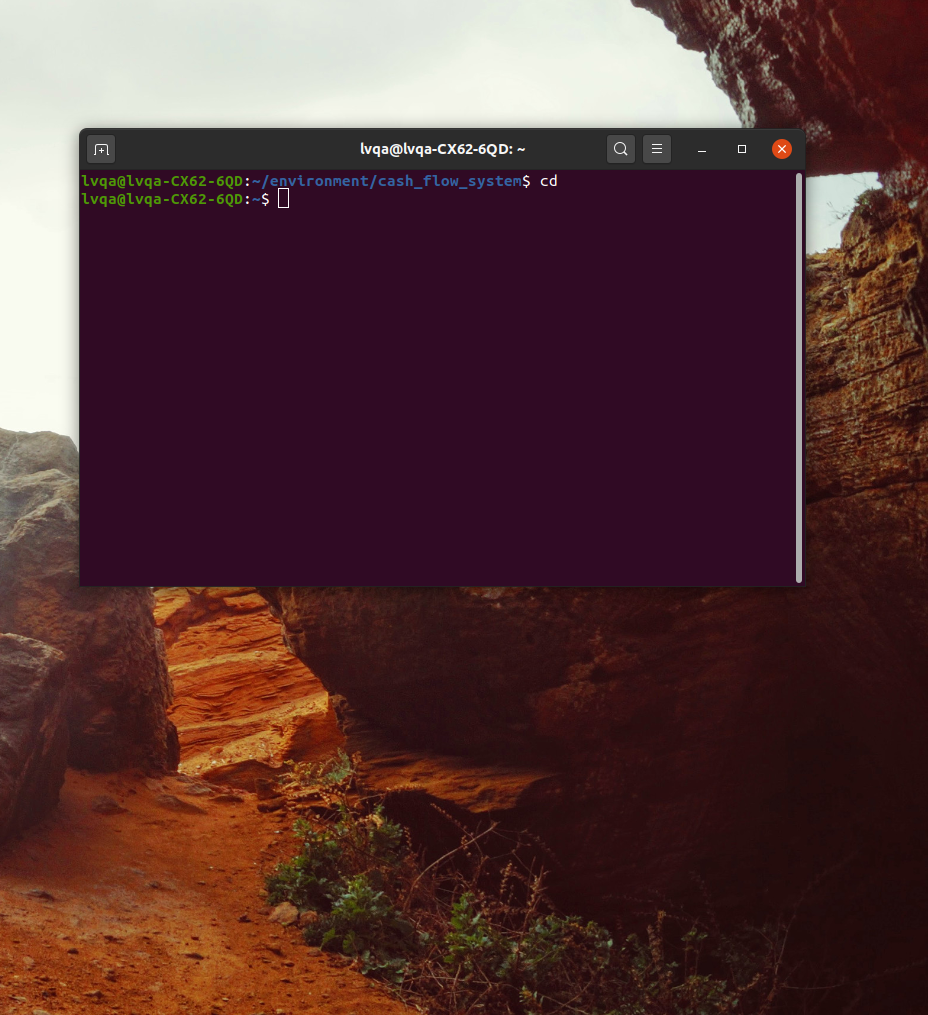
Thì terminal của mình là một cửa sổ. Bây giờ nếu mình muốn phóng to cửa sổ đó full màn hình thì mình sẽ dùng tổ hợp phím windows + mũi tên hướng lên, muốn nó về minisize thì dùng windows + mũi tên hướng xuống, muốn nó về một nữa màn hình thì dùng windows + mũi tên sang trái | mũi tên sang phải
Khi mà bạn viết một câu lệnh thì bạn có thể dùng ctrl + mũi tên trái | phải để di chuyển qua các từ, sử dụng ctrl + A để trở về đầu dòng, sử dụng ctrl + U để xóa cả dòng đó, sử dụng ctrl + alt + backspace để xóa từng từ một, dùng Ctr + Shift + + để phóng to cỡ chữ, dùng ctrl + - để thu nhỏ cỡ chữ, dùng Ctr +Shift + T để mở 1 tab mới trong terminal hiện tại, ctrl + shift + w để xóa tab đang mở, ctrl+ R tìm kiếm lệnh đã gõ trước đây, ctrl + l để clear màn hình
Work space là một tính năng rất hữu ích cho mọi người nhưng ít ai dùng đến chúng bạn có thể dùng tổ hợp phím ctrl + alt + mũi tên lên || xuống để thay đổi working space của mình. Các bạn có thể nhấn phím windows để hiện các cửa sổ đang mở và các mũi tên để di chuyển đến các cửa sổ đang mở đấy, nhưng khi kết hợp windows + A thì lại hiện tất cả các ứng dụng đang có
Chụp màn hình thì có nút prts rồi nhưng bạn đã biết đến tổ hợp phím shift + prts chưa nó sẽ giúp bạn chụp một phần của màn hình đấy
Vẫn như window thì bạn có thể dùng alt + tab để chuyển đổi qua các ứng dụng, nhưng ở trong ubuntu hơi bất cập đó là nếu ứng dụng đó được mở 2 lần thì sẽ chỉ mở cửa sổ đầu tiên của ứng dụng đó và ubuntu cũng đã cung cấp cho chúng ta giải pháp bằng cách bạn di chuyển đến tab để ứng dụng bị mở trùng nhấn phím mũi trên xuống rồi di chuyển sang 2 bên để chọn cửa sổ mình muốn mở
All rights reserved